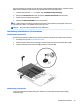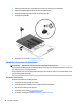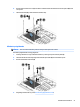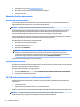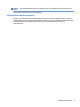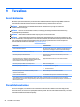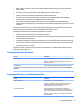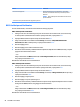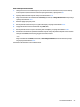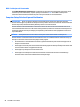User's Guide - Windows 8.1
Table Of Contents
- Sissejuhatus
- Arvuti tundmaõppimine
- Ühenduse loomine võrguga
- Ühenduse loomine traadita võrguga
- Traadita ühenduse juhtelementide kasutamine
- WLAN-i kasutamine
- HP mobiilse lairibaühenduse (ainult teatud mudelitel) kasutamine
- SIM-kaardi sisestamine ja eemaldamine (ainult teatud mudelitel)
- HP Mobile Connecti kasutamine (ainult teatud mudelitel)
- GPS-i (ainult teatud mudelitel) kasutamine
- Bluetooth-seadmete kasutamine
- Ühenduse loomine kaabelvõrguga
- Ühenduse loomine traadita võrguga
- Klaviatuuri, puutežestide ja osutusseadmete abil navigeerimine
- Multimeediumid
- Toitehaldus
- Arvuti sulgemine (väljalülitamine)
- Toitesuvandite määramine
- Energiasäästurežiimide kasutamine
- Akutoite kasutamine
- Lisateabe leidmine aku kohta
- Akukontrolli kasutamine
- Aku laetuse taseme kuvamine
- Aku tühjenemisaja pikendamine
- Tegutsemine aku tühjenemise korral
- Aku paigaldamine ja eemaldamine
- Akutoite säästmine
- Kasutaja vahetatava aku hoiustamine
- Kasutaja vahetatava aku kasutusest kõrvaldamine
- Kasutaja vahetatava aku vahetamine
- Välise vahelduvvoolutoite kasutamine
- Väliskaardid ja -seadmed
- Draivid
- Turvalisus
- Arvuti kaitsmine
- Paroolide kasutamine
- Viirusetõrjetarkvara kasutamine
- Tulemüüritarkvara kasutamine
- Oluliste turbevärskenduste installimine
- Tarkvara HP Client Security Manager kasutamine (ainult teatud mudelitel)
- HP Touchpoint Manageri kasutamine (ainult teatud mudelitel)
- Valikulise turvakaabli paigaldamine
- Sõrmejäljelugeja (ainult teatud mudelitel) kasutamine
- Hooldus
- Varundus ja taaste
- Computer Setup (BIOS), MultiBoot ja HP PC Hardware Diagnostics (UEFI)
- Klienditugi
- Tehnilised andmed
- Hõlbustusvahendid
- Arvutiga reisimine
- Tõrkeotsing
- Tõrkeotsinguressursid
- Probleemide lahendamine
- Arvuti ei käivitu
- Arvuti ekraan on tühi
- Tarkvara töötab tavatult
- Arvuti on sisse lülitatud, kuid ei reageeri
- Arvuti on ebatavaliselt kuum
- Välisseade ei tööta
- Traadita võrguühendus ei toimi
- Valikuline väline optiline draiv ei mängi
- Film pole välises kuvaseadmes nähtav
- Valikulise välise optilise draivi kõrvetamise protsess ei alga või peatub enne lõpule jõudmist
- Elektrostaatiline lahendus
- Tähestikuline register
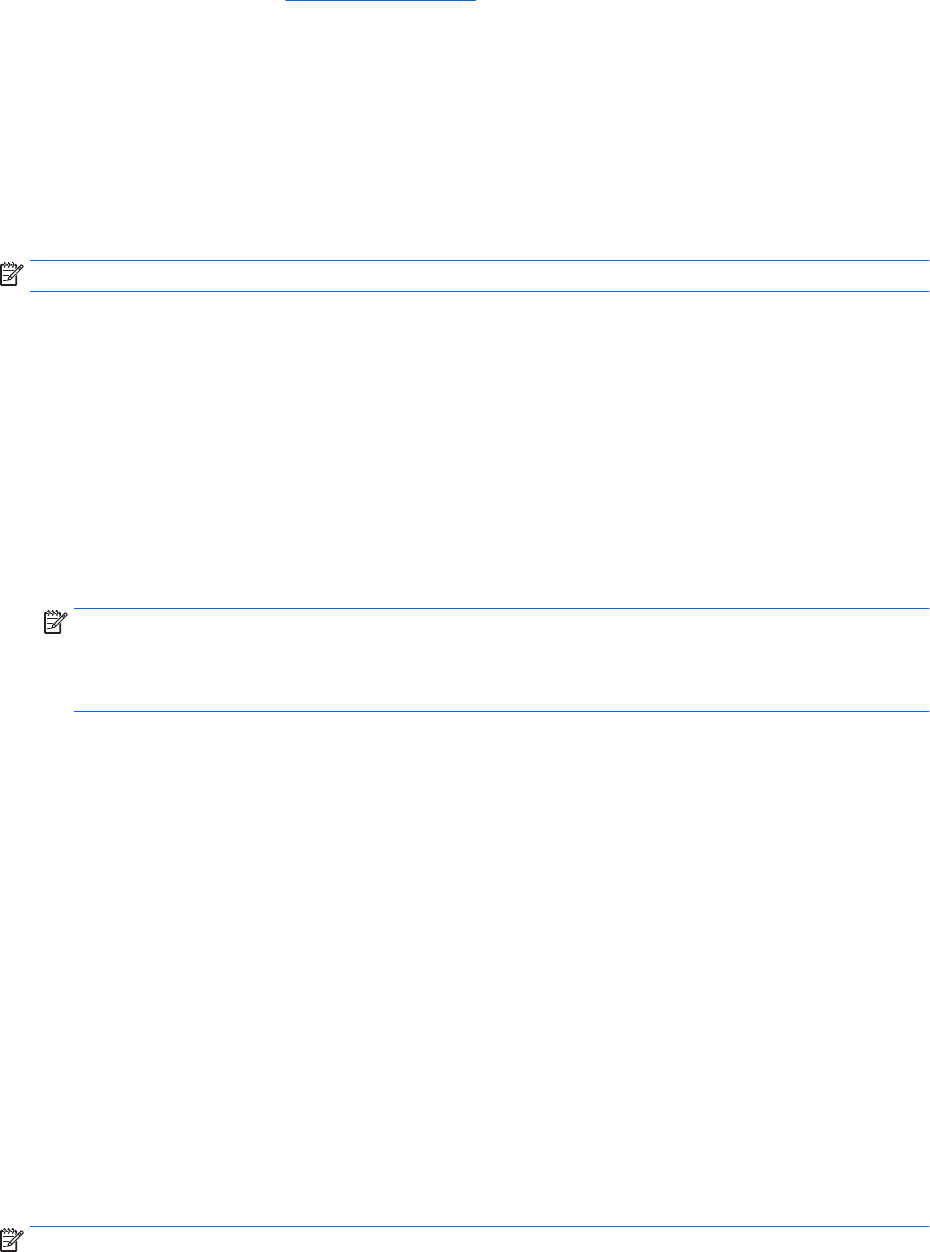
5. Paigaldage aku (vt jaotist Aku paigaldamine lk 40).
6. Ühendage arvutiga vahelduvvoolutoide ja kõik välisseadmed.
7. Lülitage arvuti sisse.
Kõvaketta jõudluse parendamine
Kettadefragmentori kasutamine
Arvuti kasutamisel killustuvad kõvakettal asuvad failid. Kettadefragmentor ühendab kõvakettal olevad
killustunud failid ja kaustad selliselt, et neid oleks tõhusam käitada.
MÄRKUS. Välkdraividel (SSD) pole kettadefragmentori kasutamine tarvilik.
Pärast kettadefragmentori käivitamist töötab see ilma kõrvalise abita. Sõltuvalt kõvaketta suurusest ja
killustunud failide hulgast võib kettadefragmentoril kuluda lõpetamiseks aega rohkem kui üks tund.
Soovitame kettadefragmentori käivitada öösel või siis, kui juurdepääs arvutile pole vajalik.
HP soovitab kõvaketast vähemalt kord kuus defragmentida. Võite seadistada kettadefragmentori töötama
igakuise intervalliga, aga saate arvuti ka käsitsi suvalisel ajal defragmentida.
Kettadefragmentori käivitamiseks toimige järgmiselt.
1. Ühendage arvuti vahelduvvoolutoitega.
2. Sisestage avakuval tekst ketta.
3. Klõpsake üksust Optimeeri.
MÄRKUS. Windows sisaldab arvuti turvalisuse parandamiseks kasutajakonto kontrollimise
funktsiooni. Teilt võidakse küsida luba või parooli selliste toimingute tegemisel nagu tarkvara
installimine, utiliitide käitamine või Windowsi sätete muutmine. Vt rakendust HP Support Assistant.
Avakuvalt HP Support Assistanti avamiseks valige rakendus HP Support Assistant.
Lisateavet leiate kettadefragmentori tarkvaraspikrist.
Kettapuhastuse kasutamine
Kettapuhastus otsib kõvakettalt ebavajalikke faile, mida saate kettaruumi vabastamiseks ja arvuti tõhusama
käitamise soodustamiseks turvaliselt kustutada.
Kettapuhastuse käivitamiseks toimige järgmiselt.
1. Sisestage avakuval tekst ketta ja valige Rakenduste desinstallimine kettaruumi vabastamiseks.
2. Järgige ekraanil kuvatavaid suuniseid.
HP 3D DriveGuardi kasutamine (ainult teatud mudelitel)
HP 3D DriveGuard kaitseb kõvaketast, parkides draivi ja peatades kõik andmepäringud ühel järgmistest
tingimustest:
●
arvuti kukub maha;
●
liigutate suletud ekraaniga arvutit, kui arvuti töötab akutoitel.
Lühikest aega pärast ühe eelmainitud sündmuse lõppu taastab HP 3D DriveGuard kõvaketta tavapärase töö.
MÄRKUS. HP 3D DriveGuard kaitseb ainult sisemisi kõvakettaid. HP 3D DriveGuard ei kaitse
dokkimisseadmetesse paigaldatud või USB-pordi kaudu ühendatud kõvakettaid.
52 Peatükk 8 Draivid